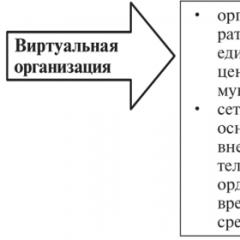Netbook jest zamrożony. Laptop zawiesza się po włączeniu. Przyczyny i środki zaradcze. Narażenie na oprogramowanie szpiegujące lub wirusy
Laptop może się zawiesić z wielu powodów. Czasami rozwiązywanie problemów nie jest łatwym zadaniem, ale jeśli nie znajdziesz i nie naprawisz problemu, komputer będzie się regularnie zawieszał, uniemożliwiając normalne korzystanie z urządzenia.
Najczęstsze przyczyny
Przed udzieleniem odpowiedzi na pytanie: „Laptop ciągle się zawiesza. Co robić?" konieczne jest ustalenie przyczyny tego zachowania. W większości przypadków użytkownik może sam poradzić sobie z podstawową diagnozą.
Wszystkie przyczyny prowadzące do zamrożenia można podzielić na dwie grupy:
- oprogramowanie, wynikające z błędów w oprogramowaniu lub działania wirusów;
- sprzęt związany z awarią lub problemami z podzespołami komputera.
Możesz rozwiązać problem z oprogramowaniem w domu. Jeśli zawieszenie laptopa jest spowodowane awarią sprzętu, w większości przypadków będziesz musiał skorzystać z usług wyspecjalizowanych centrów serwisowych.
Najczęstsze problemy, które mogą powodować zawieszanie się laptopa:
- wirusy;
- awaria programu;
- niewystarczająca ilość wolnego miejsca;
- przegrzanie procesora;
- problemy z komponentami;
- błędy podczas działania programu antywirusowego;
- duża liczba programów startowych.
Przyjrzyjmy się bliżej głównym powodom. Pomoże to zdiagnozować problem i szybciej go rozwiązać.
Obecność złośliwego oprogramowania
Różne złośliwe programy mogą uszkodzić lub zniszczyć ważne informacje na dysku twardym. Ponadto często wprowadzają zmiany, które zakłócają normalne działanie systemu operacyjnego. W rezultacie laptop może zacząć „zwalniać” lub całkowicie się zawiesić.

W większości użytkownicy, którzy aktywnie korzystają z Internetu, cierpią na złośliwe oprogramowanie. Możesz także pobrać złośliwe programy z dowolnego nośnika: dysków flash USB, dysków i innych.
Możesz uniknąć problemów z wirusami, instalując i aktualizując na czas specjalistyczne programy antywirusowe. W sytuacjach, gdy komputer już zaczął się zawieszać, możesz sprawdzić infekcję złośliwym oprogramowaniem za pomocą specjalistycznych narzędzi producentów systemów ochronnych.
Wideo: naprawianie wiszącego laptopa
Przegrzewający się procesor
Laptop jest dość kompaktowy, a wszystkie elementy znajdują się blisko siebie. Nowoczesne wysokowydajne procesory podczas pracy generują dużo ciepła. Oczywiście producenci starają się zapewnić wystarczające chłodzenie. Jednak często zdarza się, że procesor centralny się przegrzewa.
Rozważmy główne przyczyny przegrzania:

Kurz szybko gromadzi się w obudowie nowoczesnego komputera przenośnego i należy go usunąć za pomocą butli ze sprężonym powietrzem. Awarie układu chłodzenia są mniej powszechne i wymagają wymiany. Czyszczenie brudu można wykonać w domu, zaleca się kontakt z serwisem w celu wymiany wentylatora, chłodnicy itp.
Problemy z pamięcią RAM
Nieprawidłowe działanie modułów pamięci RAM może również prowadzić do tego, że komputer zaczyna się zawieszać lub inne usterki. Z reguły wady tego komponentu pojawiają się dość szybko po instalacji. Szukając przyczyn, dla których komputer nie działa poprawnie, zaleca się uruchomienie specjalnego narzędzia, na przykład MemTest i check.

Jeśli zostaną wykryte problemy z modułem pamięci RAM, konieczna będzie jego wymiana na nowy. Użytkownik może wykonać tę operację samodzielnie lub w serwisie. W okresie gwarancyjnym zaleca się kontakt z miejscem zakupu bez próby samodzielnego rozwiązania problemu.
Zmniejszyła się objętość dysku systemowego
W trakcie swojej pracy system operacyjny i programy tworzą wiele plików tymczasowych, które zmniejszają ilość wolnego miejsca na dysku systemowym. Gdy nie ma nieprzydzielonego miejsca, aplikacje zaczynają zwalniać.

Ten problem można rozwiązać po prostu usuwając niepotrzebne programy i dane, a także pliki tymczasowe. Można to zrobić za pomocą system operacyjny Windows lub za pomocą specjalnych narzędzi, takich jak CCleaner.
Awarie programów
Oprogramowanie może zawierać błędy, a użytkownicy często ustawiają nieprawidłowe parametry w konfiguracji aplikacji. Te powody mogą prowadzić do tego, że laptop zaczyna się zawieszać w najbardziej nieodpowiednich momentach.
Zazwyczaj, gdy wystąpi problem z oprogramowaniem, na ekranie pojawi się komunikat. Aby przywrócić pracę, będziesz musiał uruchomić system Windows w „trybie awaryjnym” i ponownie zainstalować lub usunąć problematyczną aplikację.

Najczęściej problemy wynikają z oprogramowania:
- kierowcy;
- narzędzia systemowe;
- aplikacje zwiększające wydajność komputera.
Praca antywirusowa
Nowoczesne antywirusy zużywają znaczne zasoby obliczeniowe komputera. Same w sobie rzadko prowadzą do zawieszania się komputera, ale mogą mieć znaczący wpływ na wydajność.
Niemniej jednak, gdy po zainstalowaniu programu antywirusowego komputer zaczął się zawieszać, musisz ponownie uruchomić komputer w „Trybie awaryjnym” i wyłączyć lub odinstalować. Następnie należy sprawdzić zgodność wersji programu i systemu operacyjnego, ponownie zainstalować i skonfigurować zgodnie z dokumentacją.

Problem powinien zostać rozwiązany, ale jeśli tak się nie stało, zaleca się sprawdzenie infekcji wirusowej komputera, wyłączenie niepotrzebnych programów podczas uruchamiania. W ostateczności należy się skontaktować pomoc techniczna deweloper.
Problemy z urządzeniem
Problemy z komponentami mogą mieć nieprzewidywalne konsekwencje. Komputer może się zawiesić podczas uruchamiania, grania w gry lub innych aplikacji.
Główne problemy powodujące zawieszanie się laptopa są najczęściej związane z następującymi komponentami:

Samodzielne zdiagnozowanie problemu jest zwykle dość trudne. Zaleca się sprawdzenie temperatury procesora i karty graficznej, przetestowanie pod kątem błędów dysk twardy oraz Baran... Można to zrobić za pomocą specjalistycznych narzędzi. Niektóre informacje, takie jak temperatura procesora, można znaleźć w BIOS-ie.
Wiele programów w Startup
Duża liczba aplikacji działających w systemie Windows może również powodować pogorszenie wydajności lub całkowite zawieszenie komputera. Często użytkownicy nie zwracają uwagi na ustawienia programu instalacyjnego, w wyniku czego automatycznie uruchamia się całkowicie niepotrzebne oprogramowanie.

Możesz rozwiązać problem, zmieniając ustawienia aplikacji, używając specjalistycznych narzędzi lub po prostu usuwając niepotrzebne programy. Po zmianie ustawień konieczne będzie ponowne uruchomienie.
W przypadkach, gdy ilość pamięci RAM jest niewielka, powinieneś pomyśleć o aktualizacji. Możesz zwiększyć pamięć RAM, wymieniając moduły lub, jeśli są wolne gniazda, po prostu dodając.
Co musisz zrobić, aby laptop nie zamarzł
Zapobieganie pomaga skutecznie radzić sobie z większością problemów, które prowadzą do spadku wydajności systemu. Ponadto pomaga uniknąć niepotrzebnych wydatków na naprawę i konserwację laptopa w centrum serwisowym.
Główny środki zapobiegawcze w celu utrzymania wydajności systemu:
- usuwanie kurzu;
- usuwanie niepotrzebnych aplikacji;
- regularne czyszczenie katalogów z plikami tymczasowymi;
- wyłączanie niepotrzebnych elementów automatycznego uruchamiania.
Oczyszczenie laptopa z kurzu i sprawdzenie, czy system chłodzenia działa, może nie tylko uniknąć spadku wydajności, ale także wydłużyć żywotność komputera. W niektórych przypadkach z powodu przegrzania komponenty ulegają awarii, a system po prostu się nie włącza. Czyszczenie powinno odbywać się co kilka tygodni.
Usunięcie zbędnych aplikacji i plików tymczasowych może zwolnić miejsce na dysku twardym, a tym samym poprawić wydajność systemu. Wyłączenie zbędnych elementów startowych zwolni miejsce w pamięci i poprawi wydajność. Możesz regularnie wykonywać te czynności za pomocą specjalnych narzędzi.
Wideo: co zrobić, gdy laptop się zawiesza
Metody restartu
Jeśli wystąpią jakiekolwiek problemy, pierwszym krokiem jest ponowne uruchomienie komputera. Pozwala to systemowi zacząć od początku i ewentualnie uniknąć błędów. Będziesz także musiał ponownie uruchomić komputer, aby uruchomić narzędzia diagnostyczne, niektóre narzędzia antywirusowe i przejść do trybu awaryjnego.
Przyjrzyjmy się głównym sposobom ponownego uruchomienia laptopa z systemem Windows:
- program;
- mechaniczny.
Program
Najwygodniejszym sposobem ponownego uruchomienia jest programowanie. Zapobiega przypadkowej utracie danych i zapisuje wszystkie zmiany wprowadzone w konfiguracji systemu Windows. Firma Microsoft zaprojektowała swoją salę operacyjną z różnymi sposobami zarządzania zasilaniem i ponownym uruchamianiem.
Rozważmy główne opcje ponownego uruchamiania laptopa z systemu Windows:
- przez panel „Start”;
- korzystanie z menedżera zadań;
- za pomocą wiersza poleceń.
Poprzez panel „Start”
Klasyczna metoda ponownego uruchamiania polega na wybraniu opcji Zamknij z menu Start. W oknie, które się pojawi, użytkownik ma do wyboru kilka akcji: ponowne uruchomienie, wyłączenie i przełączenie komputera w tryb uśpienia lub hibernacji.

Poprzez menedżera zadań
Menedżer zadań wbudowany w system operacyjny umożliwia również zamknięcie.
Aby go uruchomić, wystarczy:

Za pomocą wiersza poleceń
Wiersz poleceń systemu Windows umożliwia wykonanie większości funkcji dostępnych z interfejsu graficznego.
Przede wszystkim potrzebujesz:
- otwórz wiersz poleceń za pomocą odpowiedniej pozycji w menu „Start” lub naciskając kombinację Win + R;
- wpisując polecenie cmd w wyświetlonym oknie:

Mechaniczny
Są chwile, kiedy laptop nie wyłącza się przez oprogramowanie i trzeba uciekać się do czynności mechanicznych.
Główne sposoby wyłączania sprzętu laptopa:
- za pomocą przycisku „Zasilanie”;
- odłączenie akumulatora.
Poprzez przycisk „Zasilanie”
Przycisk zasilania włącza komputer lub możesz wymusić wyłączenie zasilania, przytrzymując go przez kilka sekund. W takim przypadku laptop zostanie pozbawiony zasilania.

Odłączając akumulator
Rzadko trzeba uciekać się do odłączania baterii, tylko w przypadkach, gdy komputer jest zamrożony, aby nie reagował na klawiaturę i przytrzymanie przycisku zasilania. Konieczne jest odłączenie laptopa od sieci, a następnie wyjęcie baterii na kilka sekund.

Większość błędów zamrażania laptopa może zostać rozwiązanych przez użytkownika. Jeżeli przyczyny mają charakter sprzętowy lub nie jest możliwe ich zidentyfikowanie, zaleca się kontakt z wyspecjalizowanym serwisem.
Ogólnie rzecz biorąc, laptop to ten sam komputer co stacjonarny, ale jednocześnie ma wiele funkcji w jego działaniu, o których nie wszyscy wiedzą. Na przykład, jeśli komputer zawiesza się, łatwo jest go ponownie uruchomić: możesz nacisnąć przycisk restartu na procesorze, wyłączyć przycisk „wyłącz” na tylnej obudowie jednostki systemowej lub po prostu odłączyć przewód zasilający. Ale w laptopie nie jest to możliwe.
Jeśli laptop jest zamrożony, naciśnij jednocześnie klawisze „Ctrl” + „Alt” + „Delet”. Na ekranie pojawi się okno Menedżera zadań Windows, w którym w zakładce Aplikacje zostaną wyświetlone informacje o wszystkich uruchomionych na ten moment programy. Jeśli obok jednego lub kilku z nich jest napisane „Nie odpowiada”, zaznacz go lewym przyciskiem myszy i kliknij przycisk „Zakończ zadanie”. Poczekaj chwilę na odzyskanie systemu operacyjnego i możesz kontynuować pracę. Jeśli problem nie zostanie rozwiązany za pomocą „Menedżera zadań”, naciśnij przycisk zasilania, przytrzymaj go, aż laptop się wyłączy. Zwykle zajmuje to tylko kilka sekund. Jeśli laptop nadal nie reaguje na naciśnięcie przycisku zasilania, nie zakładaj, że odłączenie przewodu zasilającego może rozwiązać problem. Laptop po prostu przełączy się na zasilanie bateryjne. Dlatego musisz odłączyć samą baterię. Odłącz przewód zasilający, zamknij pokrywę laptopa, odwróć urządzenie do góry nogami, odłącz baterię od obudowy laptopa, po prostu przesuwając specjalny zatrzask. Wyłączając w ten sposób dostęp do baterii na kilka sekund, na pewno osiągniesz wyłączenie laptopa.

Pamiętaj, że przy każdym wymuszonym wyłączeniu laptopa niektóre niezapisane dane mogą zniknąć bez śladu, więc staraj się zapisywać przetwarzane informacje tak często, jak to możliwe.
Jeśli twój laptop nie chce się włączyć, może być kilka przyczyn. Ale najpierw musisz zdecydować o koncepcji „nie włącza się”. Jeśli po naciśnięciu (lub przytrzymaniu przycisku zasilania), gdy ładowarka jest podłączona, laptop nie uruchamia się, to znaczy nie słychać włączanego wentylatora, ekran pozostaje czarny, oznacza to, że laptop się nie włącza . W innych przypadkach, na przykład, gdy ekran pozostaje czarny i słychać szum pracującego wentylatora, laptop się włączył, ale są inne problemy z wyświetlaniem obrazów itp. Przyjrzymy się obu opcjom.
Laptop nie włącza się i nie wykazuje oznak życia
Powiedzmy, że laptop w żaden sposób nie reaguje, gdy jest włączony. Dlaczego tak się dzieje i co zrobić w takim przypadku? Najpierw musisz upewnić się, że system zasilania działa poprawnie. Zazwyczaj w miejscu podłączenia ładowarki znajduje się dioda LED wskazująca stan naładowania. Jeśli wskaźnik jest włączony, najprawdopodobniej zasilanie jest dostarczane do urządzenia normalnie. Jeśli nie masz wskaźnika zasilania lub nie świeci, to musisz upewnić się, że ładowarka działa prawidłowo, na przykład podłączając ją do innego laptopa lub mierząc napięcie na podłączanej wtyczce. W tym drugim przypadku będziesz potrzebować specjalnego urządzenia - multimetru, z którego musisz umieć korzystać. Oczywiście, najlepsza opcja to podłączenie gwarantowanej działającej „ładowarki”, przetestowanej na innych komputerach.
Po wykluczeniu ładowarki z listy możliwych przyczyn awarii, należy sprawdzić akumulator. Często z powodu awarii laptop nie włącza się nawet po podłączeniu źródła zasilania. Wyjmij baterię laptopa, naciśnij i przytrzymaj przycisk zasilania przez jedną minutę. W takim przypadku ładowarka nie powinna być podłączona do laptopa. Bez wkładania baterii podłącz ładowarkę do laptopa i spróbuj włączyć laptopa. Jeśli się nie uruchomi, może to oznaczać, że moduł zasilania na płycie głównej jest uszkodzony lub wystąpiło zwarcie w obwodzie zasilania, a nawet nieprawidłowe oprogramowanie układowe BIOS płyty głównej. Zdiagnozowanie i wyeliminowanie takich usterek bez specjalnego sprzętu jest prawie niemożliwe, dlatego w tym przypadku istnieje bezpośrednia droga do centrum serwisowego naprawy laptopów.

Innym prawdopodobnym powodem, dla którego laptop się nie włącza, jest awaria samego przycisku zasilania. Jego grupa kontaktów lub pętla wprowadzająca mogą stać się bezużyteczne. W wielu modelach laptopów przycisk jest również podświetlany po naciśnięciu. Dlatego jeśli kontrolka zasilania laptopa jest włączona, a bateria na pewno działa, a przycisk w żaden sposób nie reaguje na naciśnięcie, to sprawa może być w tym. W takim przypadku będziesz musiał skontaktować się z warsztatem.
Laptop włącza się - ekran jest czarny
Jeśli laptop mimo to się włącza, ale ekran pozostaje czarny, oznacza to awarię sprzętu komputerowego. Co więcej, taka awaria nie występuje od razu, oczywiście, jeśli nie upuścisz laptopa lub nie poddasz go silnemu obciążeniu mechanicznemu. Awarii lampy podświetlającej lub inwertera matrycowego zwykle towarzyszy migotanie ekranu, a także nierównomierne podświetlenie. Te znaki już wskazują, że wyświetlacz może wkrótce przestać działać.
Innymi przyczynami może być awaria pamięci RAM, opcjonalnie nieprawidłowa instalacja paska pamięci w gnieździe. Pamięć RAM należy przetestować za pomocą specjalnego programu, na przykład Memtest86 +. Nieprawidłowa praca procesora lub mostka północnego, błędy w oprogramowaniu BIOS - to powody, dla których laptop może startować z czarnym ekranem. Zwróć także uwagę na wskaźniki CapsLock i NumLock, często zaczynają migać w określony sposób, wskazując na konkretny problem sprzętowy w laptopie. Takie sygnały można odkodować na stronie producenta urządzenia.

Jeśli włączone etap początkowy boot, na ekranie wyświetla się jakaś informacja, ale potem wyświetlacz gaśnie, wtedy problem jest prawdopodobnie związany z niemożnością inicjalizacji BIOS-u. Ta usterka jest spowodowana przez komponenty laptopa, w szczególności układ mostka południowego, procesor (w tym przypadku ponowne uruchomienie następuje jakiś czas po włączeniu laptopa). Awarie zasilania mogą również wpływać na wydajność systemu BIOS, zwłaszcza gdy bateria jest rozładowana. Jeśli problem przegrzania można rozwiązać, wymieniając chłodnicę, lepiej powierzyć wyszukiwanie i eliminację problemów z oprogramowaniem układowym BIOS i innymi usterkami sprzętowymi wyspecjalizowanemu centrum serwisowemu.
Kolejnym objawem, z jakim może spotkać się użytkownik, jest zawieszanie się laptopa po włączeniu. W takim przypadku komputer nie reaguje na naciśnięcia klawiszy na klawiaturze. Takie przypadki są często spotykane, gdy występują problemy z dyskiem twardym lub samym systemem operacyjnym. Aby zdiagnozować dysk twardy, musisz wykonać specjalny test, na przykład za pomocą programu HDDScan. Testowanie sprawdzi integralność sektorów dysk twardy... Konieczne jest również sprawdzenie poprawności jego połączenia. Przyczyną może być również uszkodzony most południowy.
Problemy z oprogramowaniem
Ten rodzaj problemu można przypisać kategorii „laptop się nie włącza” z naciągiem, ponieważ w rzeczywistości komputer uruchamia się, ale pojawiają się pytania dotyczące zainstalowanego oprogramowania. To osobny duży temat. Ale mimo to krótko omówimy możliwe objawy i rozwiązania problemów.
Jeśli przyczyna leży w obszarze oprogramowania, pierwszą rzeczą do wypróbowania jest uruchomienie systemu operacyjnego w trybie awaryjnym. Zwykle, aby to zrobić, przed uruchomieniem systemu Windows należy nacisnąć klawisz F8 i wybrać opcję rozruchu z dostarczonej listy. Kliknij „Tryb awaryjny”. Jeśli w tym trybie laptop uruchamia się normalnie i nie ma zawieszeń, należy sprawdzić komputer pod kątem wirusów. Ponadto, jeśli zainstalowałeś jakiekolwiek oprogramowanie przed pojawieniem się problemów, zwłaszcza sterowniki, należy je usunąć.
Jeśli po wszystkich manipulacjach w Tryb normalny pobieranie nadal zawiesza się lub uruchamia ponownie, musisz sprawdzić integralność plików systemu operacyjnego. Aby to zrobić, musisz zainstalować dysk z oryginalnym obrazem systemu operacyjnego w napędzie i wykonać polecenie SFC / SCANNOW w wierszu poleceń. Zgodnie z wynikami skanowania uszkodzone pliki systemowe zostaną automatycznie przywrócone.
Radykalnym i najnowszym rozwiązaniem problemów z systemem operacyjnym będzie całkowita ponowna instalacja. Nie zapomnij wykonać kopii zapasowej ważnych plików przechowywanych na dysku systemowym, gdy to robisz.
Ogólnie rzecz biorąc, większość problemów ze sprzętem laptopów najlepiej diagnozować i naprawiać: centra serwisowe... Ale doświadczeni użytkownicy są w stanie poradzić sobie z błędami oprogramowania.
Z pewnością wielu właścicieli laptopów napotkało taki problem, gdy laptop zawiesza się po włączeniu. Powody, dla których tak się dzieje, są różne, na przykład awaria części programowej systemu lub awaria pod względem technicznym. W dzisiejszym artykule przyjrzymy się najczęstszym przyczynom, które prowadzą do zawieszeń, a także podpowiemy, jak możesz z nimi walczyć.
Kurz i brud
Pierwszym najczęstszym powodem zawieszania się laptopa po włączeniu jest to, że wewnątrz obudowy gromadzi się zbyt dużo kurzu i zanieczyszczeń. Wielu użytkowników błędnie uważa, że laptopy nie są narażone na zanieczyszczenia, ale wcale tak nie jest. Kurz dostaje się do środka w każdej dogodnej dla niej chwili, stopniowo staje się coraz większy. W rezultacie płyta główna zaczyna się przegrzewać, układ chłodzenia nie radzi sobie z obciążeniem, a laptop po prostu zawiesza się po mocnych hamulcach.
Ogólnie rzecz biorąc, naprawienie problemu nie jest trudne. Wystarczy uzbroić się w śrubokręt odpowiedniej wielkości i zdemontować laptopa, aby całkowicie oczyścić go z kurzu. Jeśli istnieje obawa, że coś się zepsuje lub uszkodzi podczas procesu demontażu, to laptop można oddać do najbliższego serwisu komputerowego, gdzie doświadczone osoby szybko go zdemontują, wyczyszczą i ponownie zmontują.
Wadliwa pamięć RAM
Drugim powodem zawieszania się laptopa po włączeniu jest wadliwy moduł pamięci RAM. Zdarza się to bardzo często i nie można być ostrzeżonym przed takim awarią. Faktem jest, że montując laptopa w fabryce, producent z góry kupuje pamięć RAM od określonej firmy. Im tańsze urządzenie, tym większe prawdopodobieństwo posiadania karty pamięci jakiejś przeciętnej firmy.
Ale nie tylko to może być przyczyną nieprawidłowego działania pamięci RAM. Jest też coś takiego jak małżeństwo. Nawet zaufani producenci pamięci DDR mogą doświadczyć pewnego rodzaju awarii podczas produkcji listew RAM, w wyniku czego cała partia będzie uszkodzona.

Problem można wyeliminować, po prostu wymieniając wadliwy moduł na nowy, ale zanim to zrobisz, musisz upewnić się, że sprawa jest w pamięci RAM. Aby to zrobić, musisz zdjąć dolną plastikową osłonę, która zakrywa gniazda pamięci. Następnie należy wyjąć pasek DDR, w jego miejsce włożyć inny moduł i spróbować włączyć laptopa. Jeśli zainstalowane są dwie listwy RAM, to trzeba je usuwać po kolei, ponieważ tylko 1 moduł może być uszkodzony.
Ogólnie rzecz biorąc, nadal trudno jest zdiagnozować awarię pamięci RAM w domu, ponieważ musisz mieć na rękach nie tylko dodatkowy pasek pamięci, ale także drugi laptop, więc najlepiej jest zabrać urządzenie do serwisu naprawczego.
Awaria HDD
Innym dość częstym powodem zawieszania się laptopa po włączeniu jest awaria dysku twardego. Czasami dysk twardy może ulec awarii całkowicie niezauważony przez użytkownika. Np. laptop działał cały dzień, na noc był wyłączany, a następnego ranka kazał mu żyć długo. Dlaczego tak się dzieje, trudno powiedzieć. Sprzyjać temu może przegrzewanie się dysku, ciągłe obciążenie dysku wieloma procesami w systemie, wady produkcyjne lub po prostu kiepska jakość produktu.

Zdiagnozowanie awarii dysku twardego jest dość łatwe. Z reguły, jeśli laptop po włączeniu zawiesza się na ekranie powitalnym logo firmy i nic się nie dzieje, to z dużym prawdopodobieństwem problem tkwi w HDD. Aby mieć pewność, że to na pewno, musisz spróbować uruchomić laptopa w trybie awaryjnym. Jeśli wszystko inne zawiedzie, diagnoza jest prawidłowa.
Ponadto do diagnostyki można wyjąć dysk twardy z laptopa i podłączyć go do płyty głównej na komputerze stacjonarnym. Jeśli nie zostanie wykryty w systemie lub nie możesz go otworzyć przez przewodnik, możesz bezpiecznie odpisać komponent do wymiany.
Awaria systemu
Awaria systemu operacyjnego również często prowadzi do tego, że laptop zawiesza się po włączeniu. Awarie są zwykle spowodowane nieprawidłowym zamknięciem, nagłym ponownym uruchomieniem, przypadkowym usunięciem żądanego pliku, „krzywymi” aktualizacji systemu Windows itp.
Możesz rozwiązać ten problem za pomocą przywracania systemu przez tryb bezpieczeństwa lub oryginalny obraz systemu Windows na dysku. Poniżej znajduje się szczegółowe wideo jak to wszystko można zrobić.

Skażenie wirusowe
Infekcja wirusami również często prowadzi do tego, że laptop zawiesza się po włączeniu. Co zrobić w takim przypadku? Walcz z wirusami i eliminuj je. Najprostszym sposobem jest przywrócenie systemu w trybie awaryjnym. Jeśli to nie pomoże, zdecydowanie powinieneś użyć specjalnego zestawu narzędzi, które działają pod DOS. Dr. Internetowy LiveCD. Wystarczy pobrać narzędzie z oficjalnej strony internetowej, a następnie, postępując zgodnie z instrukcjami, zapisać je na dysku flash USB lub na dysku, a następnie włożyć do napędu lub portu USB laptopa i uruchomić.

Elektryczność statyczna
Elektryczność statyczna może również powodować zamarzanie. Na przykład często można znaleźć w sieci użytkowników, którzy skarżą się, że ich laptopy Lenovo zawieszają się po włączeniu. Ten problem jest szczególnie powszechny w laptopach z serii 500 tego producenta. Co się dzieje? Laptop mocno wisi na wygaszaczu ekranu Lenovo i nie chce się dalej uruchamiać.

Możesz rozwiązać problem w następujący sposób. Musisz wyjąć baterię, a następnie nacisnąć i przytrzymać przycisk zasilania przez 1 minutę. Następnie możesz ponownie włożyć baterię i włączyć urządzenie. W niektórych przypadkach oprócz baterii trzeba również zdjąć dolną pokrywę i dodatkowo odłączyć dysk twardy i napęd.
Zwykle użytkownicy borykają się z problemem działania laptopa, kiedy to, rzadziej dla użytkowników, laptop wręcz przeciwnie, przestaje się wyłączać. Po kliknięciu przycisku „Zamknij” wszystkie programy mogą zostać zamknięte, ale laptop nadal działa. Możliwe jest również inne zachowanie, gdy ekran laptopa zgaśnie, a hałas pracujących wentylatorów wskazuje, że urządzenie się nie wyłączyło. Rozważmy możliwe przyczyny takiego zachowania laptopa i sposoby pozbycia się takich problemów.
Przyczyny zawieszania się podczas wyłączania
Najczęstszym problemem związanym z wyłączaniem laptopa jest konflikt oprogramowania lub zbyt duża liczba uruchomionych aplikacji. Jeśli podczas wyłączania biegasz duża liczba programy, będą one uzupełniane przez system jeden po drugim, zapisując niezbędne dane. Dlatego proces zamykania może w tym przypadku być dość długi. Jednocześnie niektóre aplikacje mogą aktywnie współpracować z systemem, co często prowadzi do konfliktu i system nie może dokończyć takiej aplikacji.
Nieprawidłowe działanie systemu może być spowodowane przez i.
Wirusy są zdolne do infekowania plików systemowych i blokowania działań systemowych, w tym kończenia tych procesów, gdy laptop jest wyłączony.
Również problem z wyłączeniem komputera może wystąpić po aktualizacji systemu operacyjnego lub. Tak więc po aktualizacji systemu mogą pojawić się konflikty ze starymi aplikacjami lub sterownikami, co prowadzi do awarii i zawieszania się systemu. Nieprawidłowo zainstalowane sterowniki powodują nieprawidłowe działanie urządzeń przenośnych, powodując awarie podczas wyłączania laptopa.
Często zdarzają się przypadki, w których na skutek przegrzania podzespołów laptopa pojawiają się problemy w działaniu zarówno samego urządzenia (ciągłe zawieszanie się), jak i przy wyłączonym urządzeniu, które trwa bardzo długo.
Jak wyłączyć zamrożony laptop
Jeśli Twój laptop jest zamrożony w fazie zamykania, istnieje kilka sposobów na jego wyłączenie. Pierwszym i najbardziej radykalnym sposobem jest > odłączenie przewodu zasilającego i wyciągnięcie baterii z komory. Zdecydowanie odradza się wyłączanie laptopa w ten sposób, ponieważ może to spowodować uszkodzenie dysku twardego, a w niektórych przypadkach utratę danych.
Kolejnym, prostszym, ale nie mniej destrukcyjnym, jest naciśnięcie i przytrzymanie przycisku zasilania przez kilka sekund. Po kilku sekundach laptop wyłączy się, ale to nie zamknie się poprawnie.
Aby skonfigurować płynniejsze wyłączanie, konieczne jest rozwinięcie na liście sekcji „Kontrolery USB”, gdzie dla każdego urządzenia o nazwie „Główny koncentrator USB” ustawiamy we właściwościach na zakładce „Zarządzanie energią” znacznik wyboru obok „Zezwalaj to urządzenie należy wyłączyć, aby oszczędzać energię”.
Jeśli laptop przestał się poprawnie wyłączać po ostatniej aktualizacji systemu lub po zainstalowaniu programu, a wcześniej działał poprawnie, warto z niego korzystać. Przechodzimy do menu „Start”, wchodzimy w pasek wyszukiwania „Przywracanie systemu” i uruchamiamy znalezione narzędzie. W Kreatorze przywracania poprzedniego systemu musisz wybrać wcześniejszy punkt przywracania, gdy laptop był stabilny. Następnie kreator zostanie uruchomiony, a system zostanie przywrócony do poprzedniego stanu.
Optymalizacja wolnej przestrzeni i procesów
Następnym krokiem jest wyczyszczenie laptopa, zwalniając miejsce na dysku dysk systemowy z plików tymczasowych i niepotrzebnych. Nieużywane aplikacje należy usunąć, wykluczając regularnie nieużywane narzędzia serwisowe i aplikacje. Następnie powinieneś sprawdzić dysk twardy pod kątem wirusów i innego złośliwego oprogramowania. Polecam CCleaner, doskonałe narzędzie do czyszczenia przestrzeni i uruchamiania.
Warto też wyczyścić laptopa z kurzu, a w niektórych przypadkach (przy intensywnym nagrzewaniu) wymienić pastę termoprzewodzącą. Dopiero po wykonaniu takich procedur laptop zwykle zaczyna działać stabilniej i problemy z wyłączaniem mogą już nie być obserwowane.